El blog de 'El amigo informático' nace con la intención de ser un cuaderno de bitácora de experiencias con las que a diario nos topamos en el ámbito tecnológico. Quien no tiene un “amigo informático” que le solventa dudas o problemas, le pasa los contactos cuando se cambia de móvil o le arregla el microondas.
Cómo instalar correctamente un disco SSD
Cómo describí en el artículo ¿Disco duro HDD o SSD? con fecha 15/01/17 de este mismo espacio una de las mejoras que se pueden realizar a un ordenador, bien sea portátil o sobremesa es el cambio de unidad de disco duro. En los últimos años hemos tenido una evolución tecnológica que ha puesto al alcance del mercado de consumo los discos SSD (Solid-State Drive), discos de memoria sólida, que, para resumir, diríamos que son similares a las memorias USB que tan acostumbrados estamos a utilizar. Esto tiene una serie de ventajas en nuestros equipos que hacen muy atractivo el cambio de tecnología o adquirir un ordenador nuevo con este tipo de discos. Por eso vamos a ver cómo instalar correctamente un disco SSD y alargar la vida de tu ordenador unos cuantos años más.

Lo primero que debemos tener en cuenta es el tipo de conexión del disco duro que queremos sustituir. Lo más habitual es que sea SATA, pero puede ser tipo 1, 2 o 3. Es importante verificar qué valores admite la placa base del ordenador para encontrar un disco SSD con interfaz SATA compatible. Una conexión SATA puede transmitir datos a una velocidad de 150, 300 o 600 MB/s dependiendo de si es de tipo 1, 2 o 3.
Aquí lo interesante es ver las posibilidades de expansión que nos ofrece nuestro ordenador. Además tenemos que tener en cuenta la versión de la conexión, para determinar la velocidad teórica máxima a la que puede trabajar la unidad SSD que tenemos que adquirir.
A partir de aquí tenemos que evaluar qué disco nos vamos a comprar. Los modelos al alcance del consumidor, en la gama media-alta suelen tener valores de lectura de hasta 550 MB/s y de escritura de hasta 520 MB/s.
Recordemos que la conexión SATA 3 ofrecía transmisión hasta 600 MB/s por lo que este tipo de conexión sería suficiente. A medida que mejoran estos valores vamos a tener más rapidez, pero también el coste de la unidad SSD será más elevado.
Cómo instalar un disco SSD correctamente.
A nivel de hardware la instalación resulta bastante sencilla, sobre todo en un portátil, donde no suele haber opciones para añadir discos internos adicionales y se sustituye al disco duro del equipo. En este caso suele estar accesible desde la parte inferior y basta con quitar un par de tornillos para levantar la tapa y extraer el disco que sustituiremos por nuestro disco SSD. Lo que si podemos hacer es adquirir una caja externa (unos 10 euros) donde conectar el disco HDD y así tendremos un lugar extra para almacenar información que podemos conectar a través de un puerto USB.
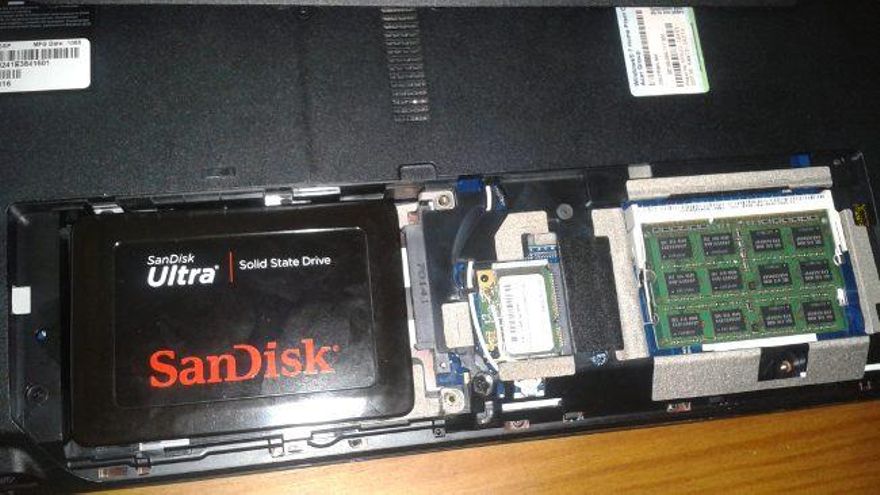
En el caso de un ordenador de sobremesa será un poco diferente. Por lo general, los discos SSD son de 2,5″, mientras que las bahías para fijar los discos en estos equipos suelen ser de 3,5″. Existen adaptadores que nos permiten fijar el disco SSD para que no se mueva dentro de la caja si tenemos que trasladarla o ir de un sitio a otro. En los SSD de gama alta suele venir pero en caso contrario podemos encontrarlos por unos 7€.

¿Qué tenemos que mirar en el sistema operativo antes de instalar un SSD?
Cuando instalamos un disco SSD para seguir trabajando tal y como lo veníamos haciendo hasta ahora tenemos dos alternativas:

- 1) Podemos hacer un clon de nuestro disco duro a través de un programa que nos hace una copia idéntica de la información que tenemos en un disco o partición en la nueva unidad. Por ejemplo Norton Ghost. Si no somos demasiado manitas también podemos hacer un clon mediante un dispositivo hardware que nos permite introducir los dos discos simultáneamente y pulsando un botón hacer la copia, unos 25€ a fecha de este artículo.
- 2) O escogemos una instalación limpia desde cero del sistema y programas que necesitemos, restaurando los datos desde una copia de seguridad que hayamos hecho previamente. Esta opción suele ser la más recomendable para no heredar alguna inconsistencia del sistema que pueda provocar lentitud o pequeños errores en el futuro.
Pero además existen una serie de configuraciones que pueden ayudar que nuestro disco SSD rinda mejor todavía:
- 1) Cambiar la configuración SATA de la BIOS a AHCI. Esto se hace entrando en la BIOS del ordenador antes de que arranque el sistema operativo. Dependiendo del modelo y el firmware de la BIOS el camino será diferente. Este cambio nos permitirá utilizar NCQ (Native Command Queuing), que habilita a las unidades SATA aceptar más de un comando a la vez y reordenar dinámicamente los comandos para una máxima eficiencia.
- 2) Activar TRIM en modo automático, si tenemos Windows 8 o 10. Esta característica indica al disco SSD qué bloques de datos ya no están usándose y así pueda eliminarlos, mejorando el desempeño y velocidad del disco que no disminuirá con el paso del tiempo.
- 3) Deshabilitar la desfragmentación automática, que viene por defecto desde Windows 7 ya que los discos SSD no necesitan desfragmentarse por el método de escritura que utilizan, diferente a los HDD.
- 4) Desactivar Prefetch que permite copiar archivos abiertos recientemente en un área contigua a la utilizada en los discos duros tradicionales. En los discos SSD por la velocidad de acceso a los datos es una función irrelevante.
La configuración de estas y otras características paso a paso resulta sencilla y nos ayudarán a que nuestro disco SSD mantenga un buen rendimiento a lo largo de toda su vida útil.
¿Dónde vamos a notar las mejoras de rendimiento?
Las mejoras de rendimiento las vamos a notar en una mayor velocidad en el desempeño del dispositivo a nivel general. El arranque del equipo será mucho más rápido, pero también la instalación de programas, así como la transferencia de archivos.
Lo habitual es utilizar un disco SSD para instalar el sistema operativo y los programas, dejando el espacio de almacenamiento de datos para un disco tradicional. Esto es debido a la ausencia de partes mecánicas en los discos SSD que ya no tienen las agujas de lectura ni los discos magnéticos donde se graba la información.
La mejora de la velocidad en el traspaso de archivos se notará, sobre todo, en aquellos de mayor tamaño, y no tanto si la información que utilizamos contiene muchos ficheros de pequeño tamaño.
En los portátiles, esta ausencia de partes mecánicas va a favorecer un ligero aumento del rendimiento de la batería ya que consumen menos energía para su funcionamiento. También producen menos calor, por lo que vamos a notar que la parte de nuestro portátil donde se sitúa el disco no está tan caliente como antes.
Inconvenientes de los discos SSD
Los discos SSD también tienen sus inconvenientes. Por un lado, el coste por GB de almacenamiento es sensiblemente superior en las unidades SSD, por lo que acabamos utilizando discos más pequeños, en los que podremos guardar menos información. Esta diferencia de precio se ha reducido notablemente en los últimos años, aunque todavía continúa siendo favorable a un disco tradicional.
El segundo inconveniente tiene que ver con la pérdida de la información. Cuando se estropea un disco SSD o deja de funcionar probablemente será imposible recuperar datos. No es lo mismo que en los discos magnéticos tradicionales, que se podían enviar a un laboratorio y extraer en condiciones adecuadas para utilizar en otra unidad. En los discos SSD se escribe a nivel eléctrico, no magnético y como ocurre con las memorias USB, cuando dejan de funcionar es muy complicado recuperar información.
Sobre este blog
El blog de 'El amigo informático' nace con la intención de ser un cuaderno de bitácora de experiencias con las que a diario nos topamos en el ámbito tecnológico. Quien no tiene un “amigo informático” que le solventa dudas o problemas, le pasa los contactos cuando se cambia de móvil o le arregla el microondas.


